win7作為微軟最經典的系統,擁有一大批忠實用戶,但不論什麼系統用久了之後總是會出現各種各樣的問題,這時我們就會想到透過重裝系統來解決問題,那麼如何一鍵重裝win7系統呢?接下來小編就來跟大家分享一下windows7一鍵重裝系統教程,一起來看看吧.
1、 首先在官網下載裝機吧一鍵重裝系統軟體,官網位址:http://www.zhuangjiba.com
2、 開啟執行裝置吧一鍵重裝系統軟體,開啟前先關閉所有的防毒軟體,避免因攔截造成重裝過程失敗。
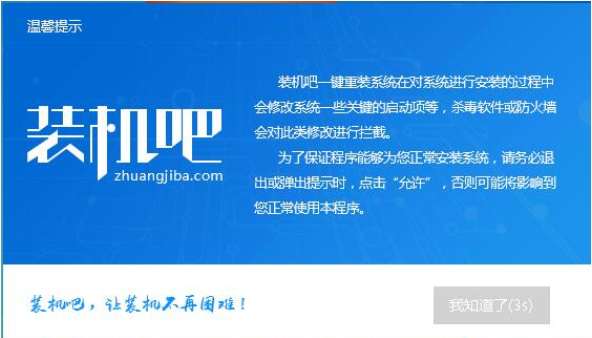
3、 開啟軟體後預設開啟一鍵裝機介面,這裡選擇系統重裝。
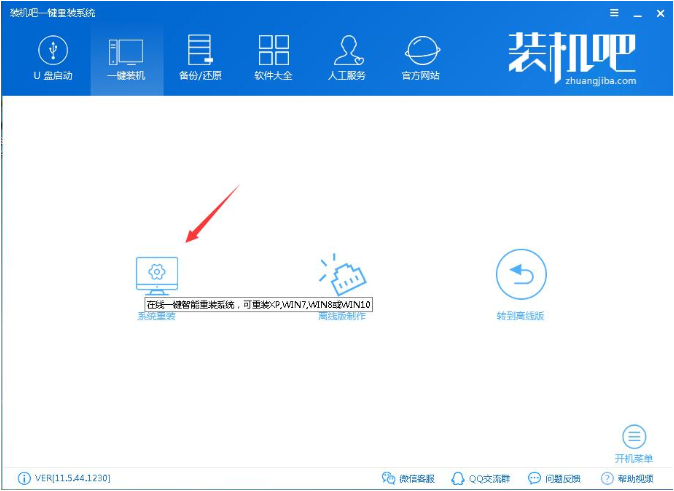
4、 偵測電腦的系統及硬體環境,這裡可以看到自己電腦的一些訊息,點選下一步。
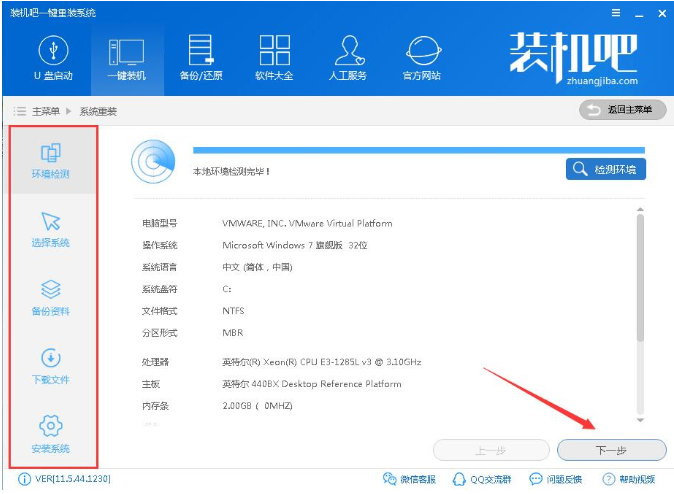
5、 這裡選擇需要重裝的Win7系統,點選下一步。
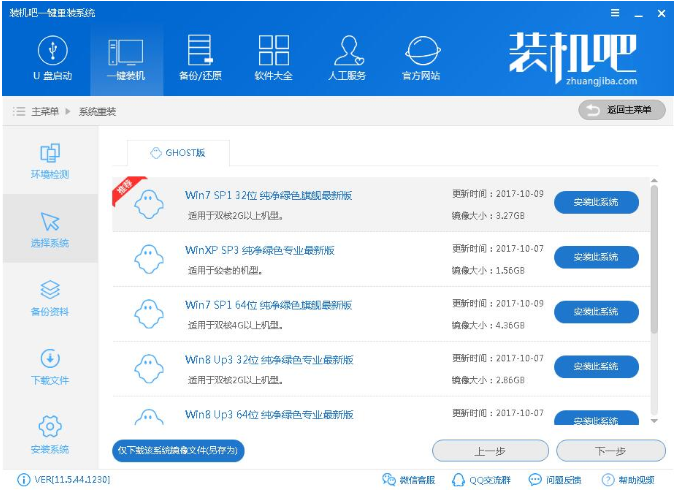
6、 可以選擇備份系統磁碟(C磁碟)的資料,如果沒什麼重要的資料也可以不備份,以免浪費大量的時間,點選下一步後點選安裝系統。
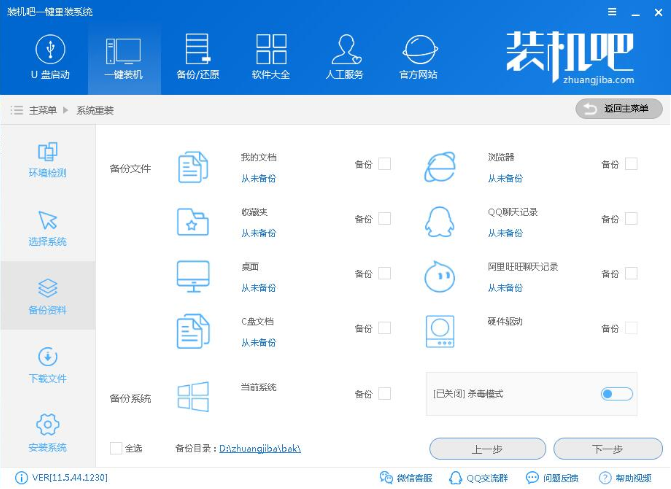
7、開始下載win7系統映像文件,耐心等待下載完成即可。
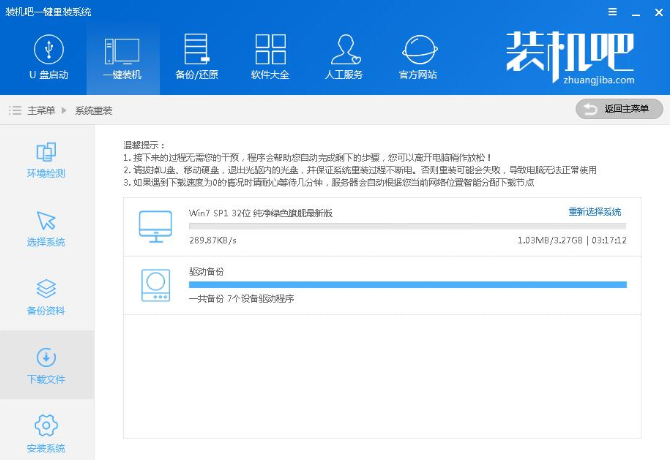
8、系統下載完成後,裝置吧將會校驗系統檔案MD5值,完成後會自動重新啟動進行系統重新設定。
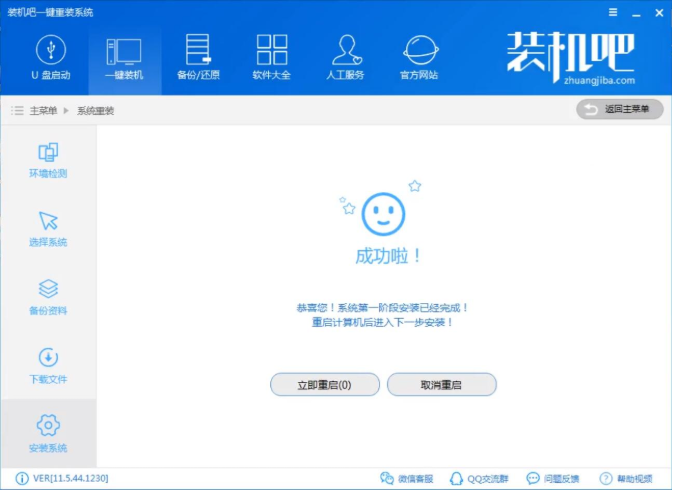
9、 重新啟動系統後選擇裝置吧一鍵重裝 DOS-GHOST系統安裝模式進入,也可以選擇PE安裝模式。
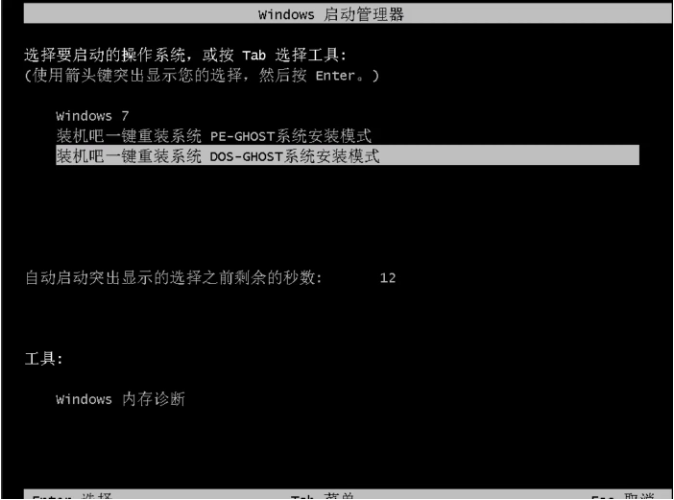
10、 之後進入Ghost還原系統過程,這個過程完成後會自動重新啟動電腦
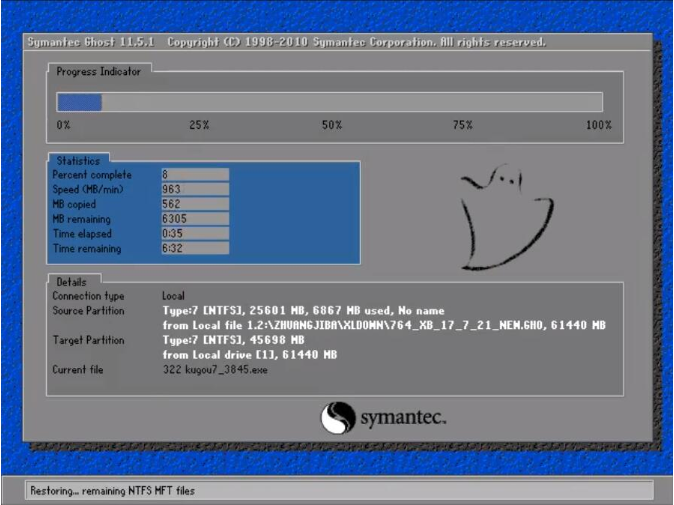
11、 重新啟動後進入系統的部署安裝過程,設定係統及安裝驅動程式。
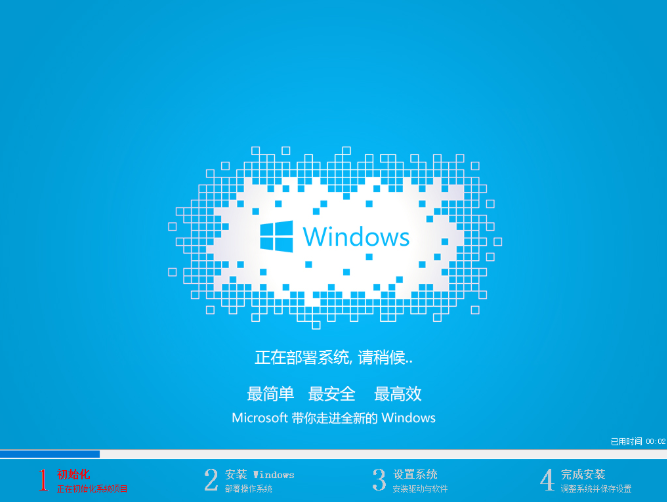
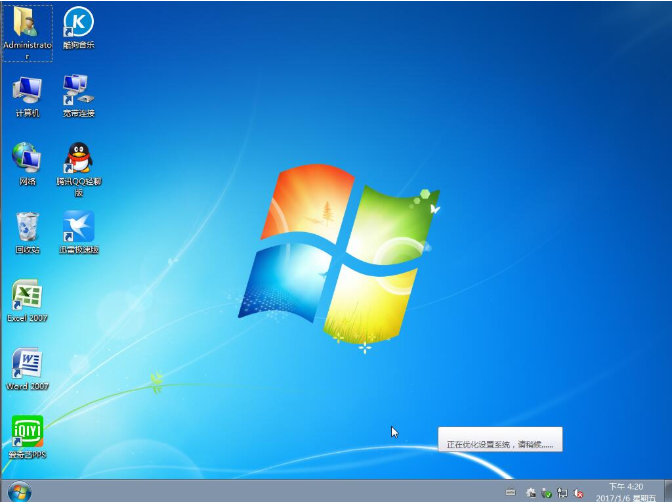
#以上就是小編為大家整理的windows7一鍵重裝系統教程,希望能對大家有幫助。
以上是windows7一鍵重裝系統教學的詳細內容。更多資訊請關注PHP中文網其他相關文章!




